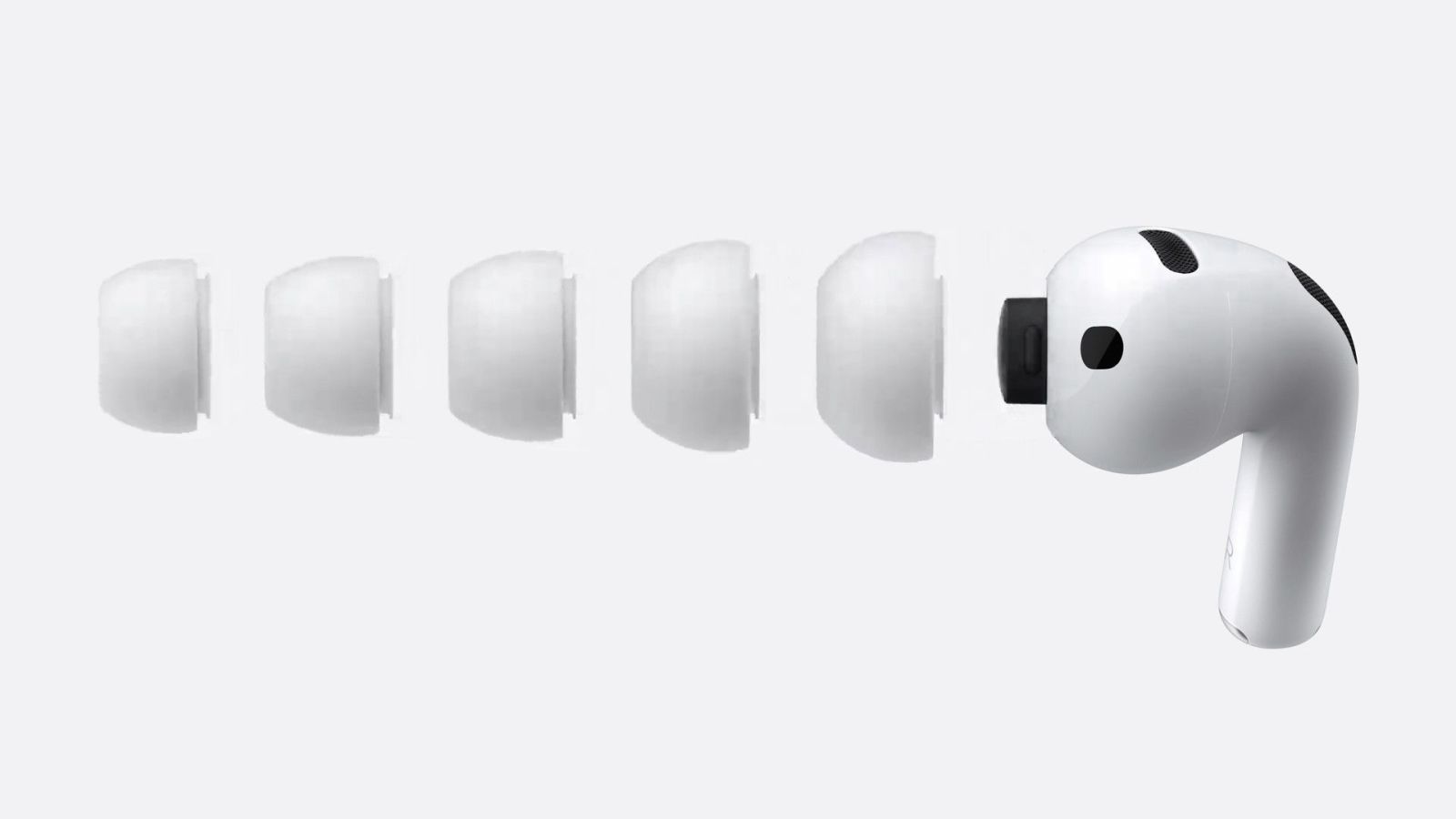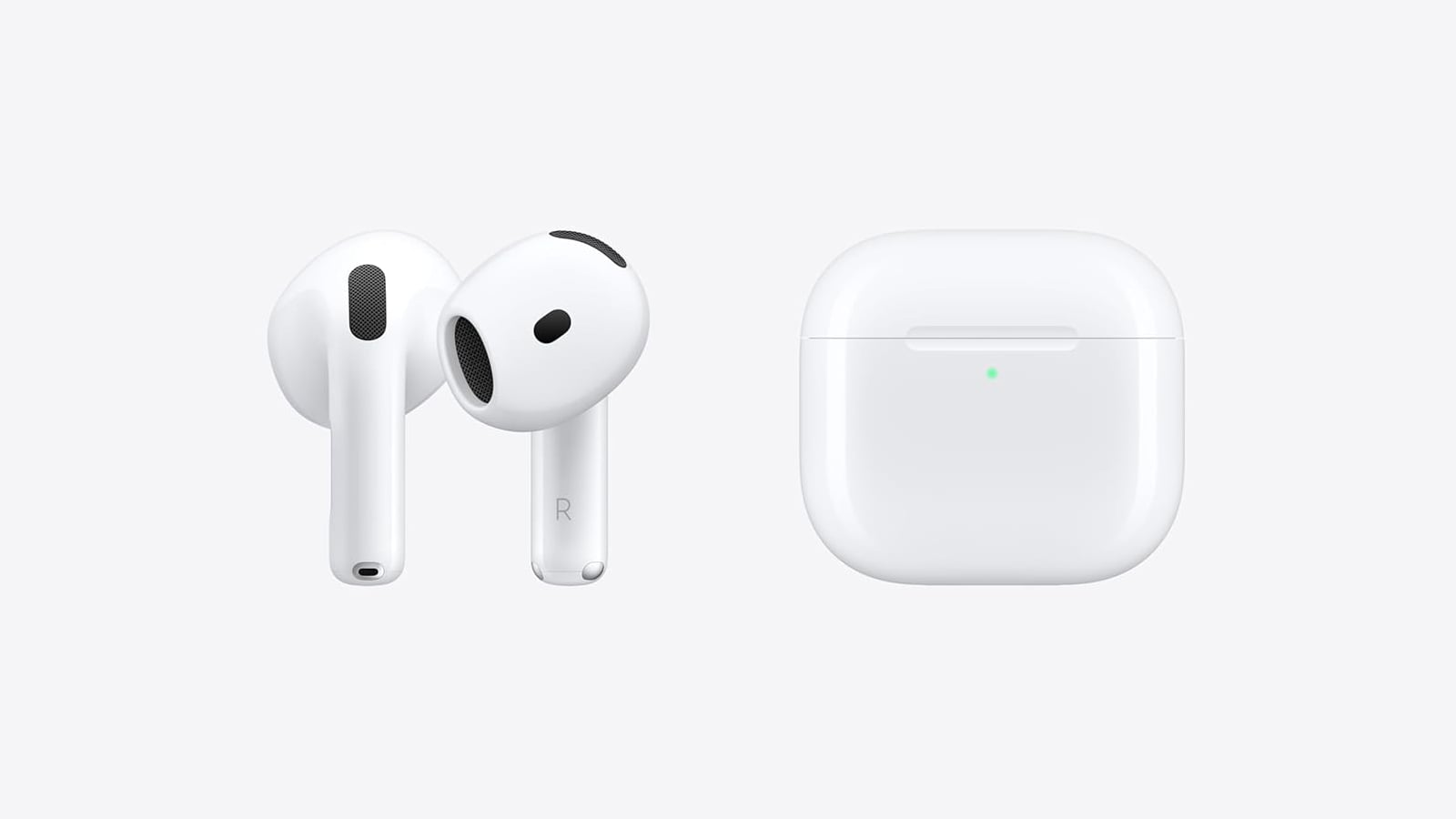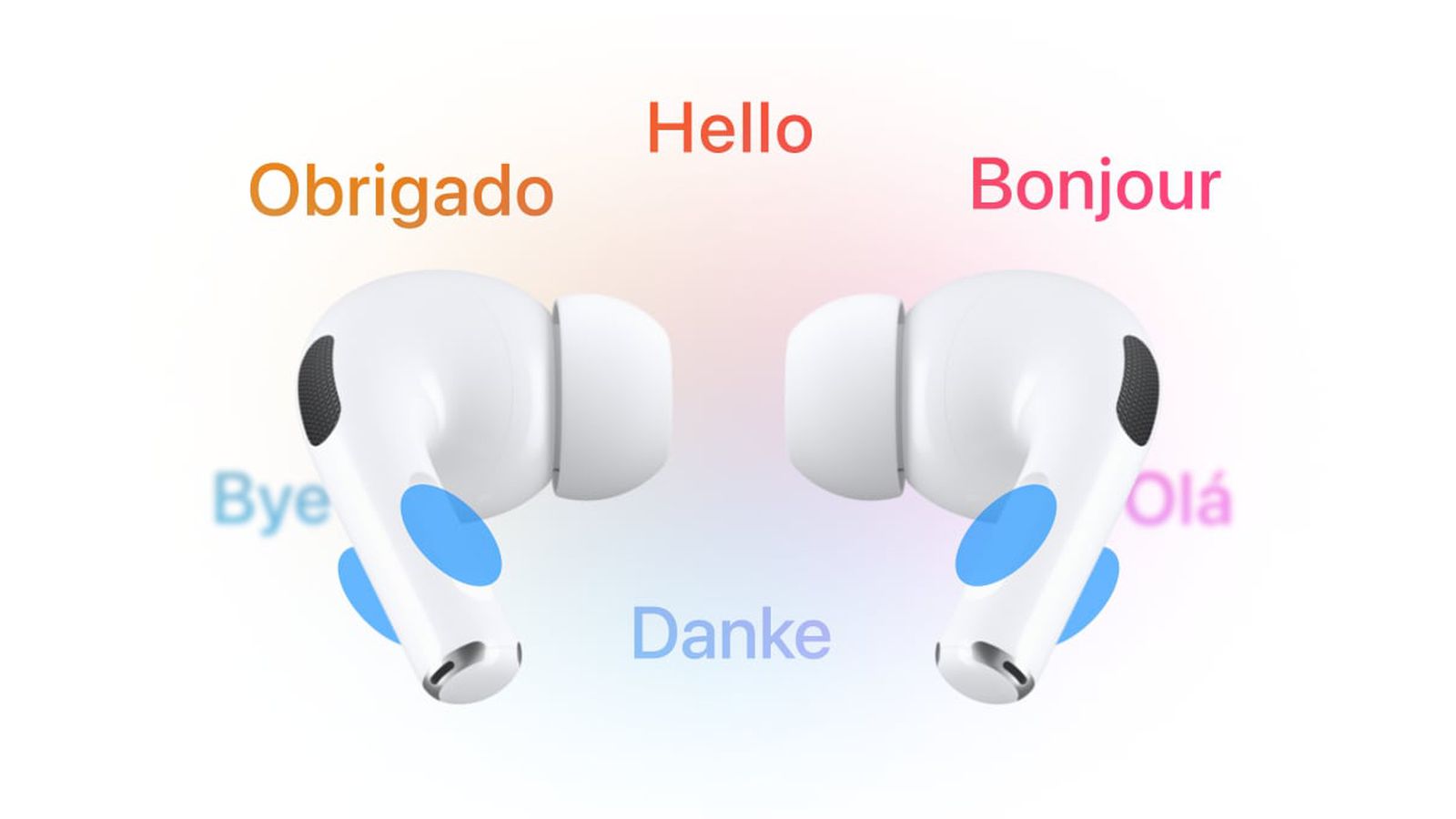Apple partage sur YouTube 5 astuces et conseils avec les AirPods
 Julien Russo
Julien Russo- Il y a 1 an (Màj il y a 1 an)
- 💬 3 coms
- 🔈 Écouter
![]() Chaque année se vendent des dizaines et des dizaines de millions d'AirPods, d'AirPods Pro et d'AirPods Max. S'il y a de fortes chances que vous en utilisez au quotidien, connaissez-vous vraiment par cœur votre paire d'écouteurs sans fil ou votre casque premium Apple ? Sur sa chaine dédiée à l'assistance, la firme de Cupertino a partagé aujourd'hui une vidéo qui présente 5 astuces et conseils avec les AirPods. L'occasion de peut-être découvrir des choses que vous ne connaissez pas.
Chaque année se vendent des dizaines et des dizaines de millions d'AirPods, d'AirPods Pro et d'AirPods Max. S'il y a de fortes chances que vous en utilisez au quotidien, connaissez-vous vraiment par cœur votre paire d'écouteurs sans fil ou votre casque premium Apple ? Sur sa chaine dédiée à l'assistance, la firme de Cupertino a partagé aujourd'hui une vidéo qui présente 5 astuces et conseils avec les AirPods. L'occasion de peut-être découvrir des choses que vous ne connaissez pas.
Les astuces d’Apple pour les AirPods
Les AirPods rencontrent un succès planétaire, il suffit de voir à quel point ils sont populaires dans les transports en commun ou encore quand on marche dans la rue. Si Apple a réussi son pari à s'imposer sur le marché des écouteurs et casques sans fil, l'entreprise fait des efforts considérables pour ajouter des fonctionnalités et améliorer les performances de ses AirPods. Le problème, c'est que beaucoup de clients Apple ne connaissent pas tout le potentiel que peut offrir leur paire d'AirPods.
Souhaitant faire découvrir de nouvelles fonctionnalités afin de fournir une meilleure expérience utilisateur et augmenter l'intérêt autour de ses AirPods, Apple a publié aujourd'hui une vidéo de 3 minutes et 41 secondes pour partager quelques astuces avec ses AirPods.

Le partage audio
Pour la première fonctionnalité, Apple met en avant le partage audio. Initialement, l'utilisation d'AirPods, AirPods Pro ou AirPods Max est fait pour vous isoler, écouter de la musique tout seul. Cependant, saviez-vous que vous pouvez partager la musique en lecture dans vos AirPods avec une autre personne qui possède elle-aussi une paire d'AirPods ou d'écouteurs Beats ?
Pour cela, il suffit d'aller dans votre centre de contrôle iOS, d'appuyer sur le bouton en haut à droite de votre lecteur musical puis de sélectionner en dessous de la liste des appareils Bluetooth détectée "Partager l'audio". Dès que vous appuyez dessus, votre iPhone va chercher tous les AirPods/écouteurs Beats à proximité. Dès le moment où les écouteurs/casque de votre ami seront détectés, vous pourrez les sélectionner et celui-ci recevra une invitation pour rejoindre votre écoute en cours.
Une fois qu'il est connecté, vous pourrez gérer la musique en temps réel ou encore augmenter/réduire le son de ses écouteurs/casque.
Renommer vos AirPods
Comme pour un iPhone, Apple vous propose de personnaliser le nom de vos AirPods. Au lieu d'avoir "AirPods Pro", vous pourrez inclure votre prénom, ce qui pourrait faire par exemple "AirPods Pro de Julien".
Pour cela, rendez-vous dans les réglages de votre iPhone puis dans la catégorie "AirPods" qui s'affichera au-dessus du "Mode avion" (visible uniquement si l'iPhone est connecté en Bluetooth à vos AirPods) puis directement en haut, vous aurez "nom", il vous suffit d'appuyer dessus puis de personnaliser le nom.
L'écoute en direct
Cette fonctionnalité peut avoir une double utilité : aider les personnes malentendantes à obtenir un son amplifié dans leur AirPods ou "faire le curieux" à écouter une conversation à distance. Vos AirPods qui sont connectés à votre iPhone peuvent vous transmettre en temps réel le son qui est capté par les micros de votre iPhone. Résultat, vous entendez en direct ce qui se dit à proximité de votre iPhone, même si vous êtes à 15 mètres de distance.
Pour activer l'écoute en direct, vous devez avoir l'icône "oreille" dans le centre de notification de votre iPhone. Pour ajouter cette icône (qui n'est pas là par défaut), rendez-vous dans les réglages de votre iPhone puis "Centre de contrôle" et ajoutez "Audition".
Les sons d'arrière-plan
Cette fonctionnalité est probablement la moins connue sur les AirPods, elle vous permet de reproduire des bruits ambiants tels que le bruit de l'océan ou de la pluie. Cela est conçu pour aider à masquer les bruits environnants distrayants, améliorant ainsi votre concentration. Cette option peut être particulièrement utile dans des environnements bruyants ou lorsque vous cherchez à vous isoler sans vous couper complètement du monde.
Pour activer cette fonctionnalité, rendez-vous dans les réglages de votre iPhone, puis sélectionnez "Accessibilité". Ensuite, naviguez jusqu'à "Audio/Visuel" et vous trouverez l'option "Sons d'arrière-plan". Vous pouvez choisir parmi plusieurs sons disponibles et ajuster leur volume selon vos préférences. Assurez-vous que vos AirPods sont connectés à votre appareil pour que les modifications prennent effet immédiatement.
Les notifications avec Siri
Vous êtes en train de faire du sport et vous n'avez pas envie d'interrompre votre séance pour lire ce qu'affiche l'écran de votre iPhone ? Bonne nouvelle, si vous avez les AirPods dans vos oreilles ou l'AirPods Max sur votre tête, vous pouvez demander à Siri de lire les notifications en plus des messages.
Cette fonctionnalité s'active aussi dans les réglages de votre iPhone. Il faut aller dans "Notifications" puis dans "Annoncer les notifications" et activer "Écouteurs". Siri sera après en capacité de lire presque toutes les notifications que vous recevez sur votre iPhone. Si vous entendez le début d'une notification que vous n'aimez pas ou que vous ne trouvez pas pertinente, vous pouvez pincer la tige des AirPods pour interrompre la lecture ou appuyer sur la Digital Crown de votre AirPods Max pour le même effet.
Si vous êtes récent dans l'écosystème Apple, on vous recommande vivement de vous abonner à la chaîne "Apple Support", Apple publie régulièrement de nouvelles vidéos avec deux objectifs bien précis : vous permettre de mieux connaître ses produits et faire en sorte que vous soyez plus à l'aise avec les appareils Apple au quotidien.